อัปเดต Windows Defender เมื่อปิดใช้งานการอัปเดตอัตโนมัติ
Windows Defenderจะไม่อัปเดตคำจำกัดความหาก ไม่ได้ตั้งค่า Windows Updatesเป็นติดตั้งการอัปเดตโดยอัตโนมัติ(Install updates automatically)ในWindows 11/10/8.1/8 8 หากคุณเปลี่ยนการตั้งค่าด้วยเหตุผลบางประการ และต้องการตั้งค่าตัวเลือกการอัปเดตอื่นๆ อีกสามตัวเลือกกล่าวคือ ดาวน์โหลดการอัปเดต แต่ให้ฉันเลือกว่าจะติดตั้งหรือไม่ ตรวจสอบการอัปเดต แต่ให้ฉันเลือกว่าจะดาวน์โหลดและติดตั้งหรือไม่ หรือไม่ต้องตรวจสอบการอัปเดตเลย(viz. Download updates but let me choose whether to install them, Check for updates but let me choose whether to download and install them or Never check for updates, )Windows Defenderของคุณจะไม่มีคำจำกัดความล่าสุด จนกว่าคุณจะอัปเดตด้วยตนเอง เนื่องจาก ทั้ง Windows DefenderและWindows Updateต่างก็ขึ้นอยู่กับบริการWindows Updates
นี่ไม่ใช่สถานการณ์ที่แนะนำ เนื่องจากควรอัปเดตซอฟต์แวร์รักษาความปลอดภัยทันทีที่มีคำจำกัดความใหม่ให้ดาวน์โหลด(This is not a recommended scenario, as one’s security software should be updated as soon as new definitions are available for download.)
อัปเดต Windows Defender(Update Windows Defender)เมื่อปิดใช้งานการอัปเดต Windows อัตโนมัติ(Automatic Windows Updates)
แต่คุณสามารถตั้งค่าเพื่อให้Windows Defenderตรวจหา ดาวน์โหลด และติดตั้งการอัปเดตได้ทันทีที่พร้อมใช้งาน แม้ว่าคุณจะปิดใช้งานAutomatic Windows Updatesไว้ก็ตาม
โดยเปิดTask Scheduler คุณจะพบได้ภายใต้เครื่องมือการดูแลระบบ(Administrative Tools)ในแผงควบคุม(Control Panel)ของ คุณ
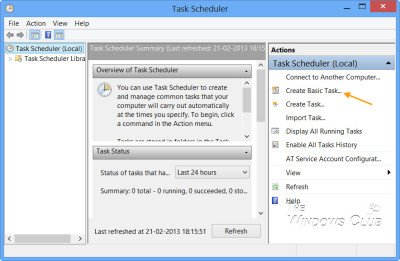
ในบานหน้าต่างด้านขวา ให้คลิกที่Create Basic Task (Create Basic Task)ตัวช่วยสร้างงานสร้างพื้นฐาน(Create Basic Task Wizard)จะเปิดขึ้น ตั้งชื่อและคำอธิบายงานแล้วคลิกถัด(Next)ไป
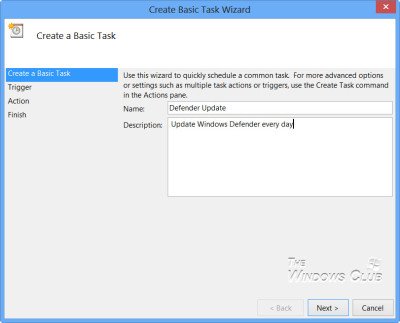
เลือกความถี่ ได้แก่ รายวัน

ตั้งเวลา(Time)ที่งานอัปเดตควรรัน
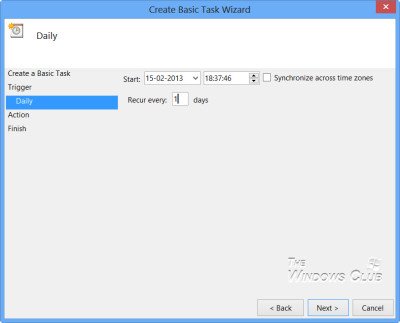
จากนั้นเลือกเริ่มโปรแกรม
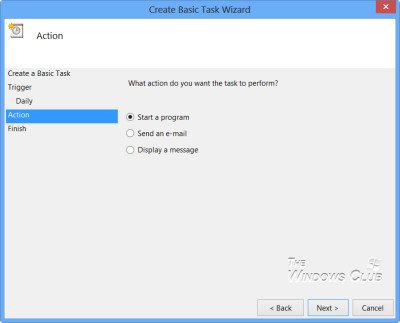
ใน กล่อง โปรแกรม(Program)พิมพ์ C : “C:\Program Files\Windows Defender\MpCmdRun.exe”
MpCmdRun.exe เป็นไฟล์เรียกทำงานของ Windows Defender ที่ช่วยในการดำเนินงานทั่วไป เช่น การสแกน การตั้งเวลา การอัปเดต ฯลฯ(MpCmdRun.exe is the executable file of Windows Defender that helps in carrying out common tasks like scanning, scheduling, updating, etc.)
ใน กล่อง เพิ่มอาร์กิวเมนต์(Add arguments)ให้พิมพ์-SignatureUpdate นี่เป็นหนึ่งในอาร์กิวเมนต์บรรทัดคำสั่งที่มีให้สำหรับ Windows(command line arguments for Windows Defender) Defender
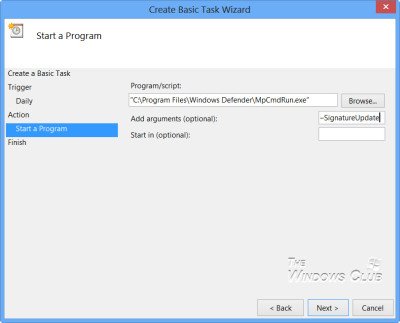
เมื่อทำเสร็จแล้ว ให้ตรวจสอบรายละเอียด แล้วคลิกเสร็จสิ้น(Finish)

ในตอนนี้ คุณจะสามารถดูงานในไลบรารีตัวกำหนดเวลางาน(Task Scheduler Library)ได้
ตอนนี้Windows Defender ของคุณ จะอัปเดตตัวเองเป็นประจำทุกวันตามเวลาที่กำหนด แม้ว่าคุณอาจปิดใช้งานAutomatic Windows Updatesไว้
หากคุณต้องการให้ Windows Defender ตรวจสอบการอัปเดตลายเซ็นมากกว่าหนึ่งครั้งทุกวัน คุณจะต้องดำเนินการเพิ่มเติมดังต่อไปนี้:(If you want Windows Defender to check for signature updates more than once every day, you will have to additionally do the following:)
เปิด กล่อง คุณสมบัติ(Properties)และคลิกที่แท็ บท ริกเกอร์ (Triggers)เลือกงานและคลิกแก้ไข(Edit)
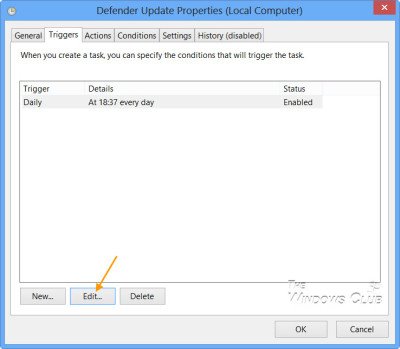
ที่นี่ตรวจสอบ งาน ทำซ้ำ(Repeat)ทุก ๆ และจากเมนูแบบเลื่อนลง ให้เลือก1(1 hour)ชั่วโมง การดำเนินการนี้จะตรวจสอบการอัปเดตทุกชั่วโมง หากคุณต้องการตรวจสอบทุกๆ6 ชั่วโมง(6 hours)เพียงแค่เปลี่ยนตัวเลขจาก 1 เป็น 6; มันได้ผล!
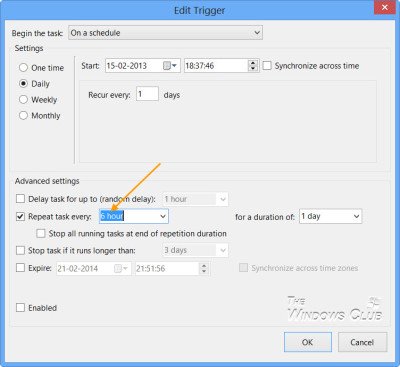
คลิกตกลง/นำไปใช้และออก
เมื่อรันงาน หน้าต่าง CMD สีดำ จะเปิดขึ้นชั่วขณะและปิดตัวลง
หากคุณต้องการเรียกใช้การอัปเดตแบบเงียบแทน:
C:\Program Files\Windows Defender\MpCmdRun.exe –SignatureUpdate
คุณสามารถใช้:
C:\Program Files\Windows Defender\MSASCui.exe -Update
แจ้งให้เราทราบว่ามันทำงานอย่างไรสำหรับคุณ
วิธีกำหนดเวลาการสแกน Windows Defenderอาจสนใจคุณเช่นกัน(How to schedule Windows Defender scans may also interest you.)
Related posts
วิธีการปิดใช้งานการสแกน Update Orchestrator ที่กำหนดใน Windows 10
คำจำกัดความ Update Windows Defender ใช้ PowerShell
วิธีการ Import or Export Tasks จาก Task Scheduler ใน Windows 11/10
วิธีเปิดใช้งานหรือปิดใช้งานที่กำหนดเวลา Task ใน Windows 11/10
ปิดใช้งาน Telemetry & Data Collection ใน Windows 10 โดยใช้ Task Scheduler
วิธีสร้างงานพื้นฐานด้วย Task Scheduler ใน 5 ขั้นตอน
9 วิธีในการเริ่ม Task Scheduler ใน Windows (ทุกเวอร์ชัน)
Fix Task Scheduler Error One หรือมากกว่าข้อโต้แย้งที่ระบุไม่ถูกต้อง
Windows 10 Update Servicing Cadence อธิบาย
Fix Windows Update error 0x8e5e03fa บน Windows 10
แก้ไข Broken Task Scheduler ใน Windows 10
วิธีการแก้ไข Windows Update error 0x80240061
กำหนดเวลาปิดเครื่องคอมพิวเตอร์โดยใช้ Task Scheduler
วิธีการชะลองานที่กำหนดเวลาไว้ใน Task Scheduler ใน Windows 11/10
วิธีกำหนดเวลา ForFiles command บน Shared Network drive
วิธีการแก้ไข Windows Update Error Code 0x80070012
Win Update Stop: ปิดใช้งาน Windows Updates บน Windows 10
Fix Task Scheduler ไม่ทำงานใน Windows 10
Change Task Manager Data Update speed ใน Windows 10
Task Scheduler ไม่ทำงานหรือเริ่มโปรแกรมใน Windows 10
